Šajā rokasgrāmatā es tev parādīšu, kā tu vari veikt labojumus tabulās Adobe InCopy CC. Tabulas ir teksta dokumentu neatņemama sastāvdaļa, un efektīva rediģēšana palīdz saglabāt pārskatu un tīri prezentēt saturu. Es vadīšu tevi soli pa solim caur šo procesu, sākot no tabulu izveides un rediģēšanas līdz tabulu formatēšanai.
Galvenās atziņas
- Tabulas InCopy ir teksta plūsmas daļa un tās ir jāizņem, pirms tās var rediģēt.
- Šūnu augstumu var noteikt vai nu precīzi, vai minimāli, lai elastīgi rīkotos ar teksta saturu.
- Ar dažādiem iestatījumiem un formatēšanas iespējām tabulu opcijās tu vari pielāgot tabulu izskatu.
Solis pa solim norādījumi
Sākumā atver savu InDesign dokumentu, kurā atrodas tabula, kuru vēlies rediģēt. Pārliecinies, ka tabula jau ir izveidota dokumentā un vēl nav ievietots saturs. Piemēram, es savu tabulu atradu 20. lapā un redzu, ka tā līdz šim ir tikai ar tabulas galveni. Šajā brīdī vēl man jāpievieno saturs InCopy.
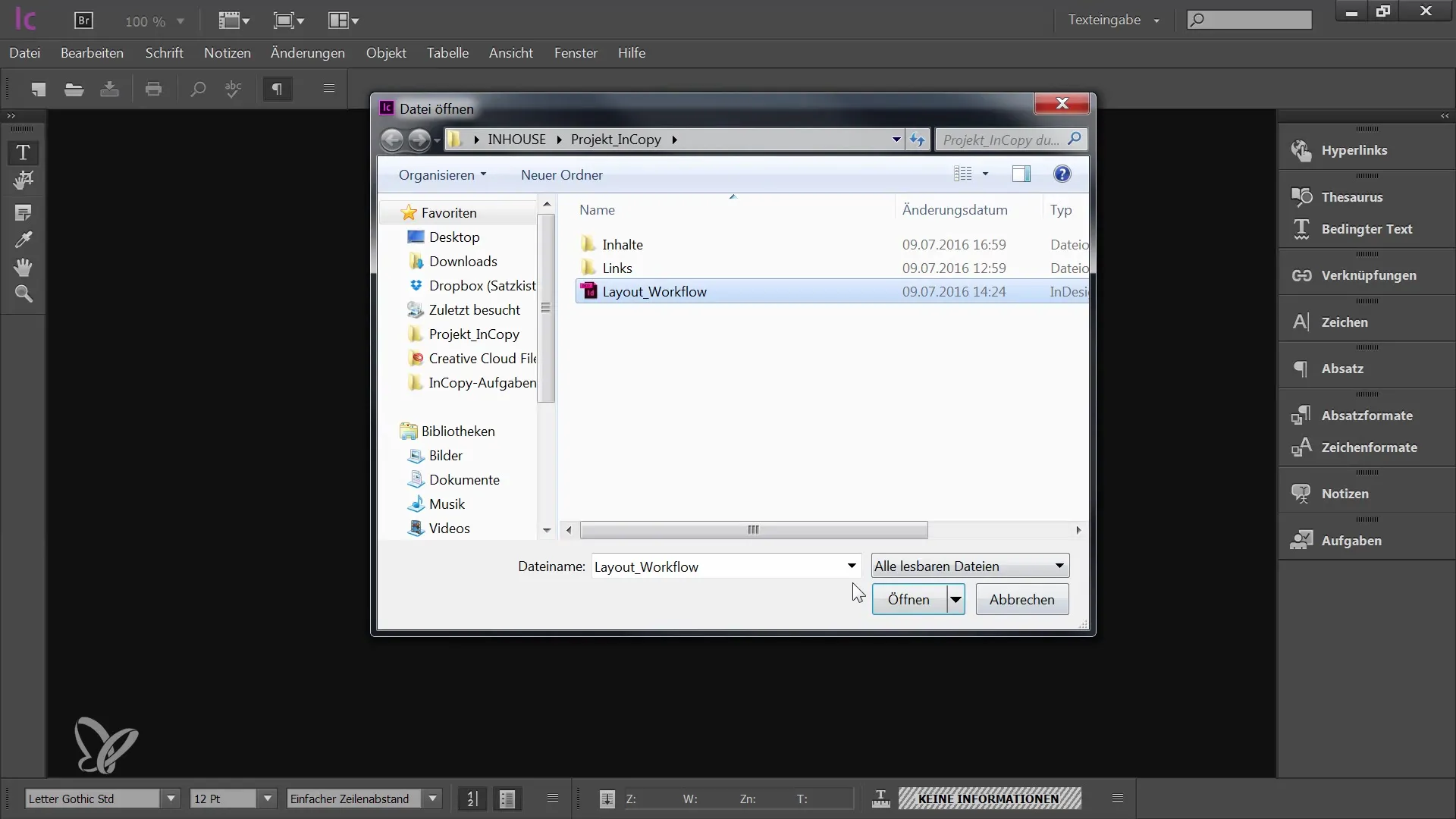
Pirms tu vari sākt rediģēt tabulu InCopy, vispirms to ir jāizņem. Tas it īpaši attiecas uz visu teksta rāmjstruktūru, kurā ir iekļauta tabula. Uzklikšķini uz teksta rāmja un izvēlies iespēju "Izņemt", lai padarītu tabulu rediģējamu.
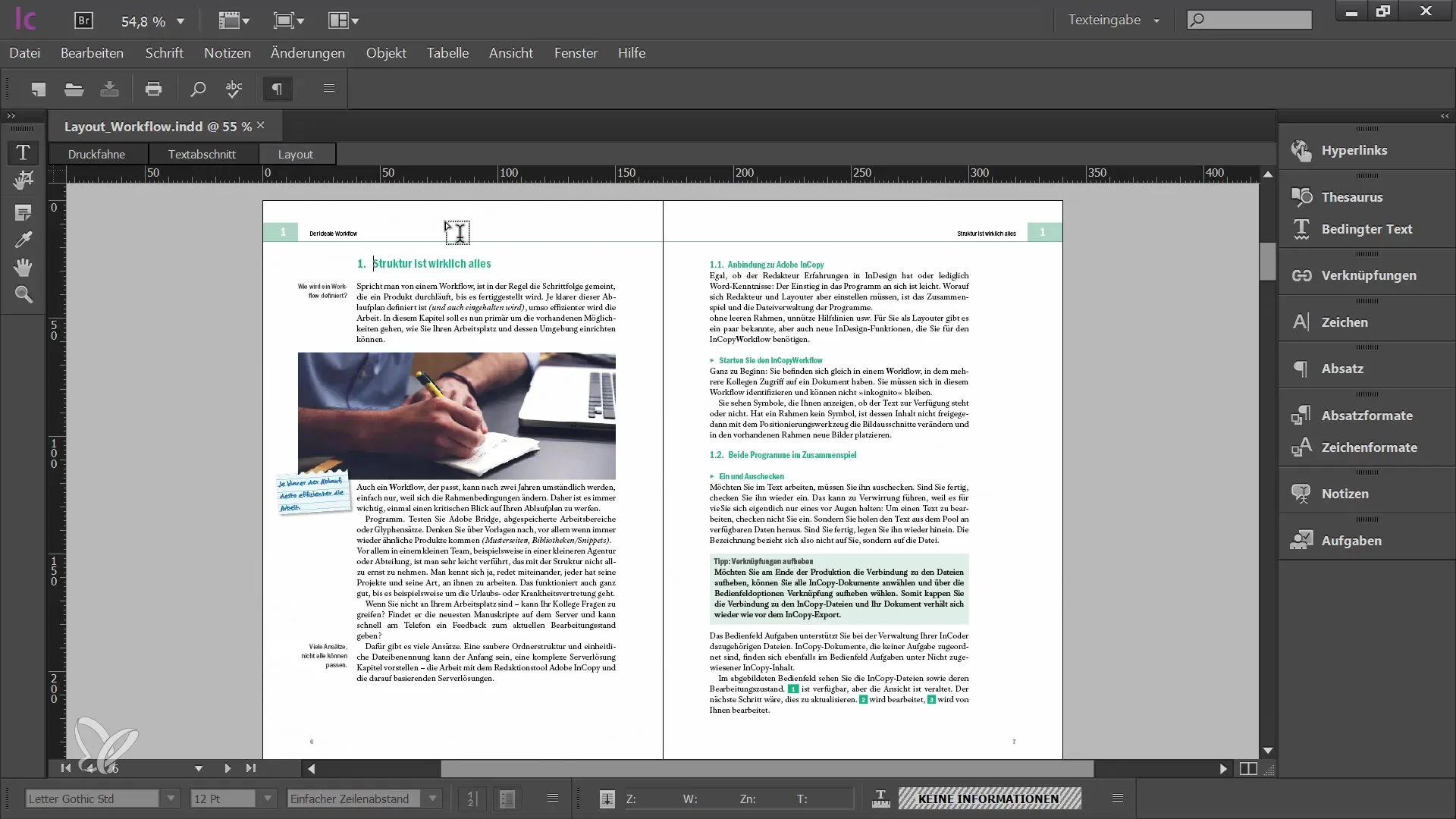
Kad tu brauc pāri tabulai, pamanīsi, ka peles rādītājs mainās. Tu redzēsi dažādas bultas, kas palīdzēs tev atzīmēt atsevišķās kolonnas vai rindas. Nobrauc uz tabulas augšējo stūri, līdz parādās slīpā bulta, kas sniedz tev iespēju atzīmēt visu tabulu. Atzīmētās daļas tiks parādītas negatīvās krāsās, kas nozīmē, ka šūnas krāsas mainīsies, līdzīgi kā iezīmētam tekstam.
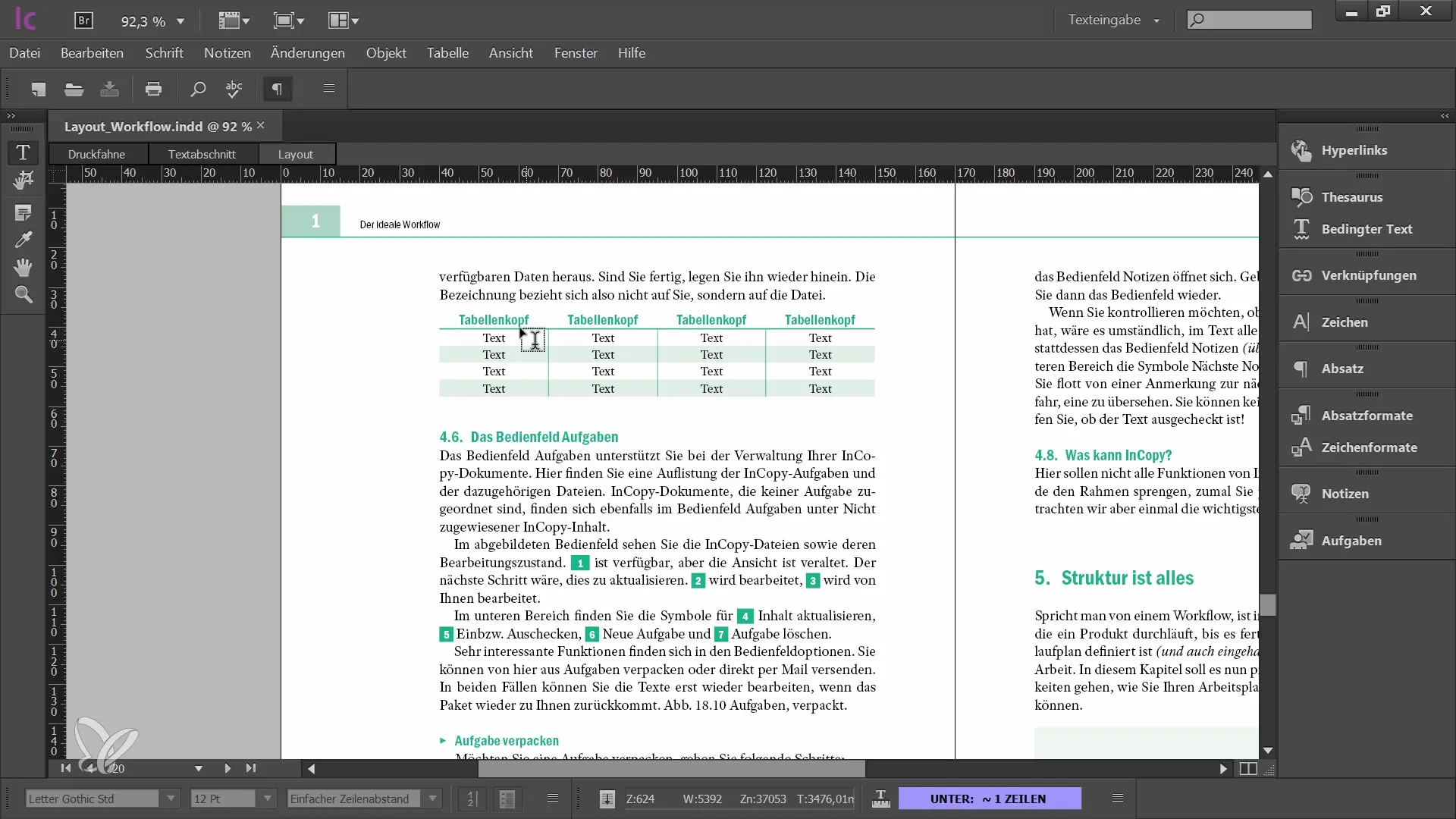
Lai efektīvi rediģētu tabulu, ir noderīgi atvērt dažas specifiskas logu. Dodieties uz "Logi" - "Fonts un tabulas" un aktivizējiet tabulu vadības lauciņu. Tur tu redzēsi dažādas iestatīšanas un pielāgošanas iespējas tabulai. Kad es atzīmēju visu tabulu, es redzu arī rindu un kolonnu skaitu.
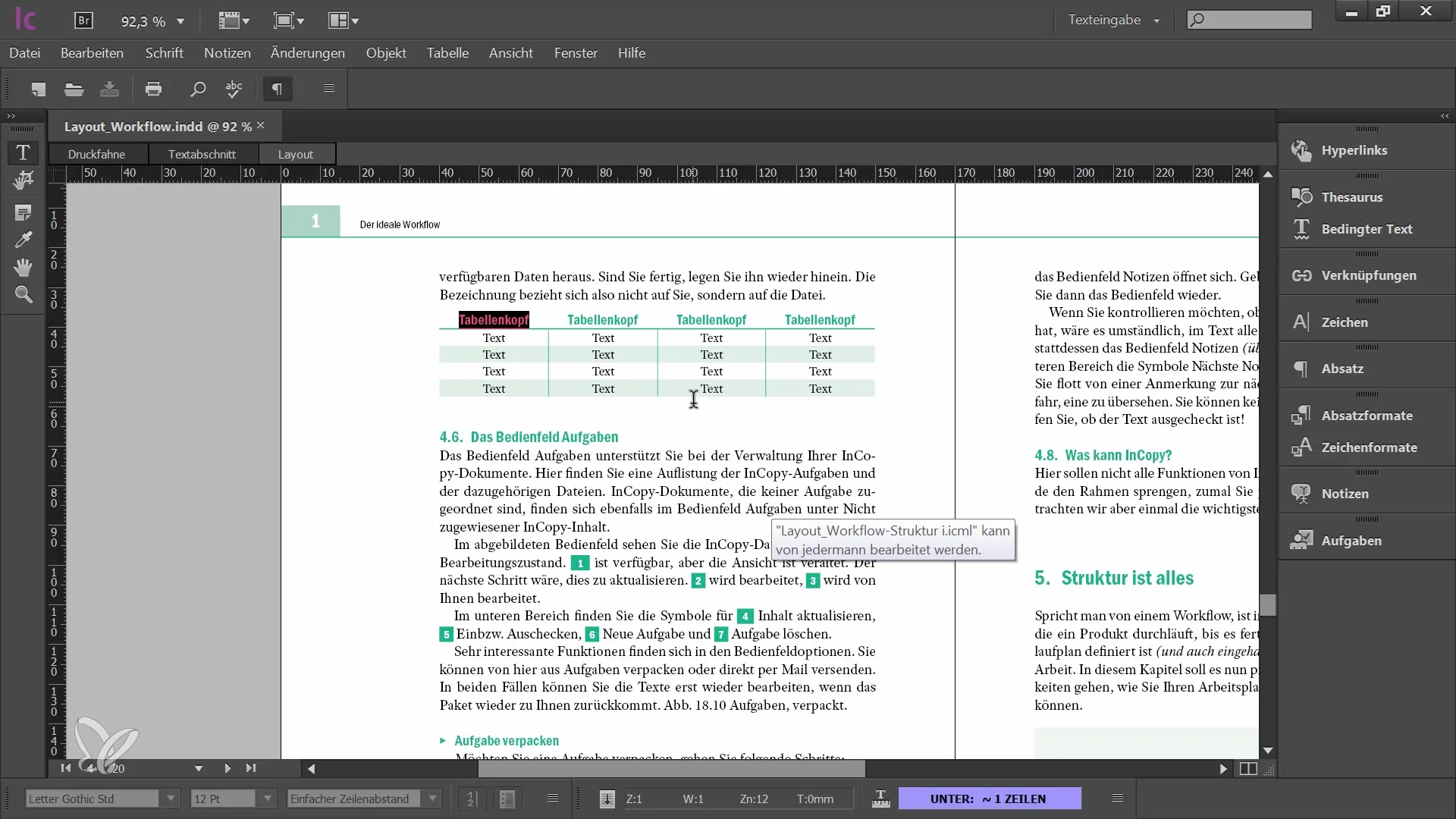
Vadības laukā tu vari pievienot vai noņemt rindas vai kolonnas. Piemēram, vari noteikt precīzu kolonnu platumu, to samazinot līdz 15 mm. Tev ir iespēja arī ar bulttaustiņiem pielāgot šūnu izmēru. Atceries, ka tabulas šūnām var būt vai nu precīza augstums, vai minimālais augstums.
Šo augstumu vari viegli pielāgot, braucot ar peles palīdzību pa tabulas robežām un mainot šūnu augstumu. Kad atzīmētas visas tabulas šūnas, tev ir iespēja sabalansēt kolonnas vienmērīgi. Uzklikšķini ar labo peles taustiņu, lai atrastu attiecīgos iestatījumus.
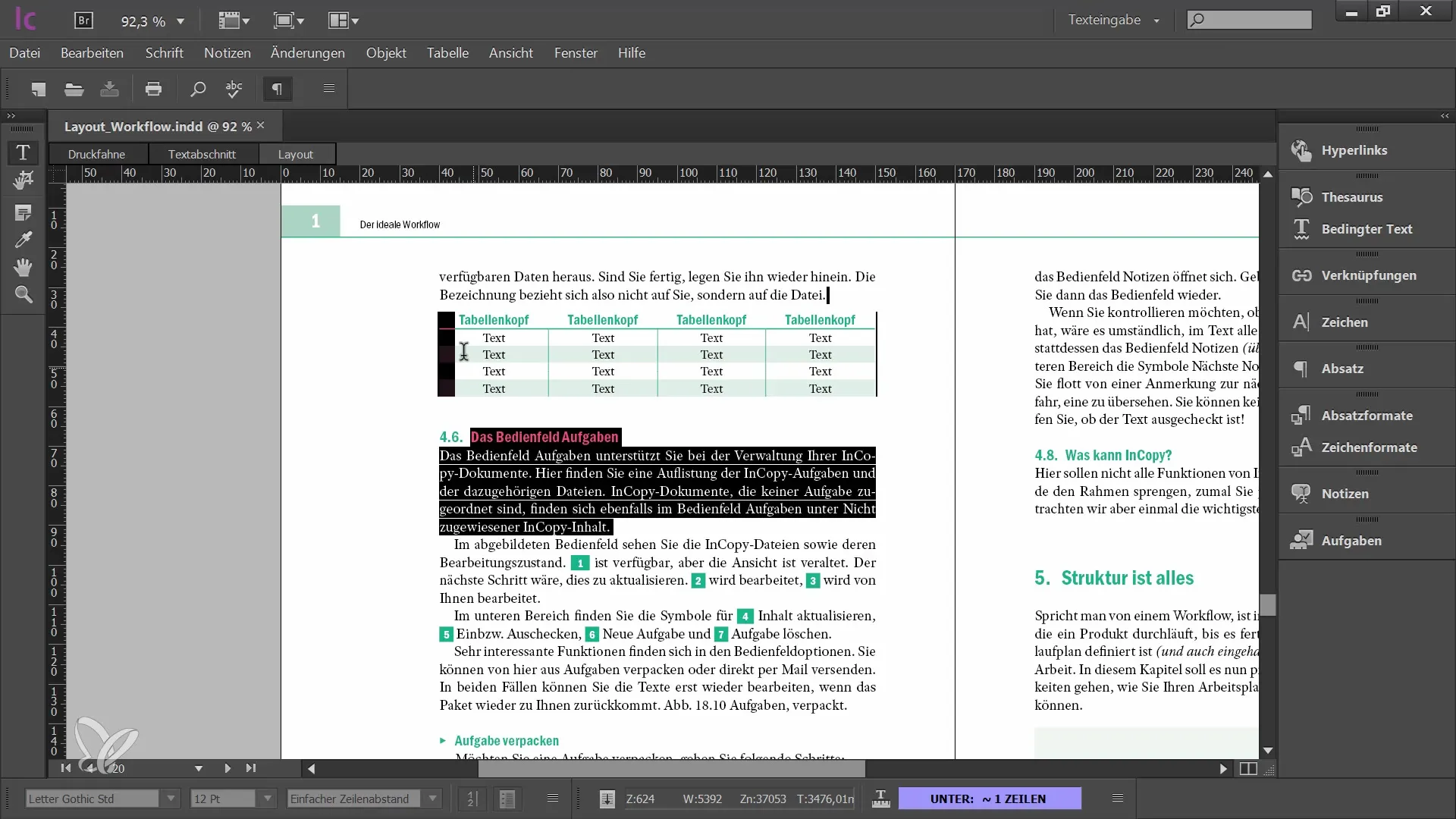
Tabulu šūnām ir iekšējs nobīde, kas nozīmē, ka teksts nav pieķerts tieši pie šūnas robežām. Tabulu vadības lauciņā tu vari noteikt nobīdi visām četrām pusēm. Tas var palīdzēt padarīt izkārtojumu pievilcīgāku un atvieglot saturu lasīt.
Ja vēlies veikt konkrētus iestatījumus atsevišķām šūnām, tu vari atvērt šūnu opcijas caur vadības lauciņa izvēlni vai tieši caur tabulu izvēlni. Šeit vari pielāgot kontūras un plaknes. Ja atzīmē vairākas šūnas un tās ieej "Zonu opcijās", tev būs iespēja kopīgi pielāgot robežas un līnijas visām atlasītajām šūnām.
Lai pievienotu horizontālās līnijas tabulā vai mainītu kontūras biezumu, vienkārši ievadi vēlamo vērtību atbilstošajos laukos. Šie iestatījumi ļauj labāk pielāgot dizainu un padarīt tavu tabulu skaidrāku.
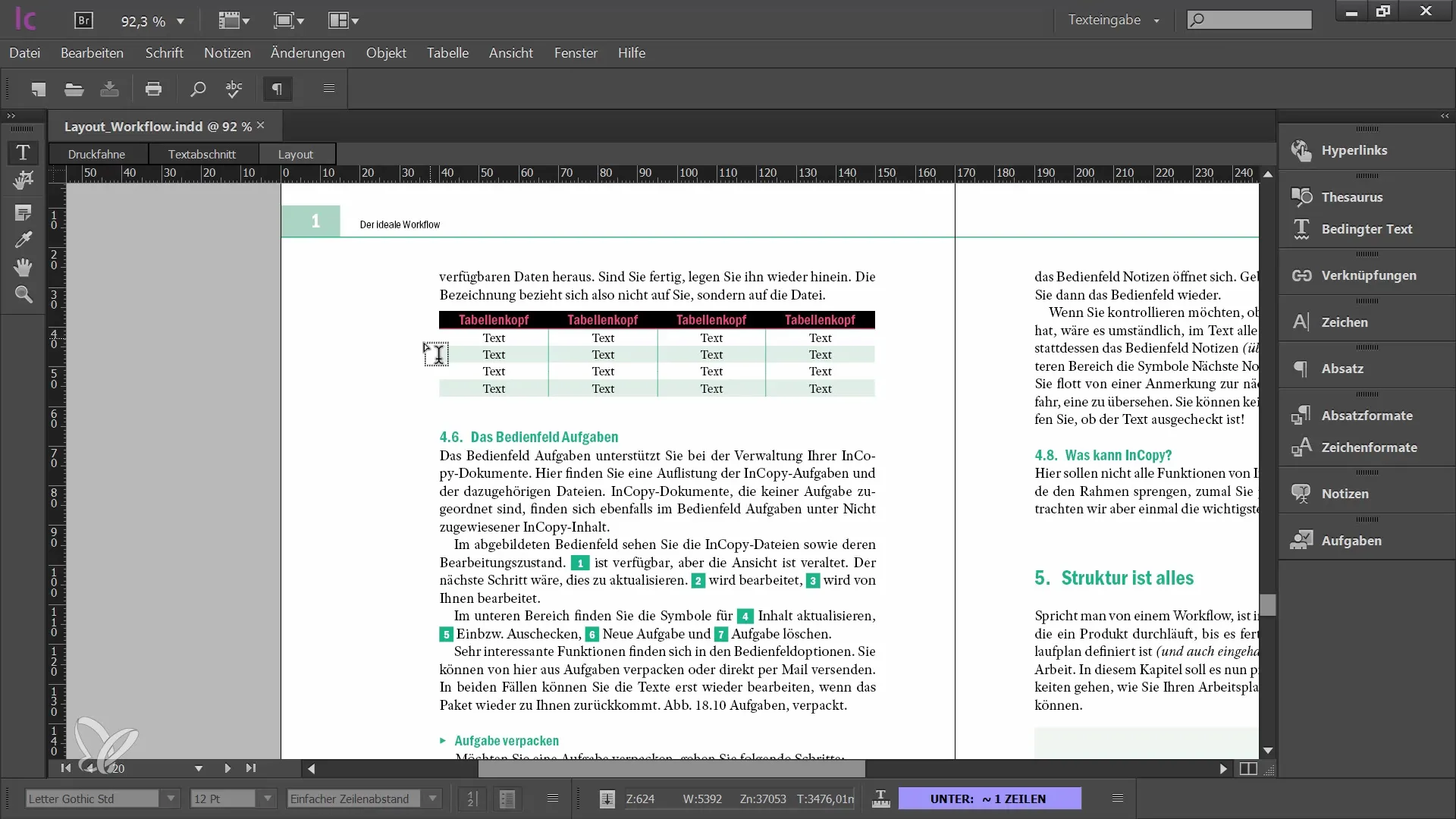
Ja tu izmanto jau ievietotus tabulu formātus InDesign, vari tos izmantot arī InCopy, tomēr tos nevari mainīt. Tu vari tos apskatīt un pielietot, kas ir svarīgi, lai saglabātu konsistentu izskatu. Pārliecinies, ka tabulas galvasrindas ir pareizi formatētas, lai izvairītos no sajukuma, kad tu piepilda saturu.
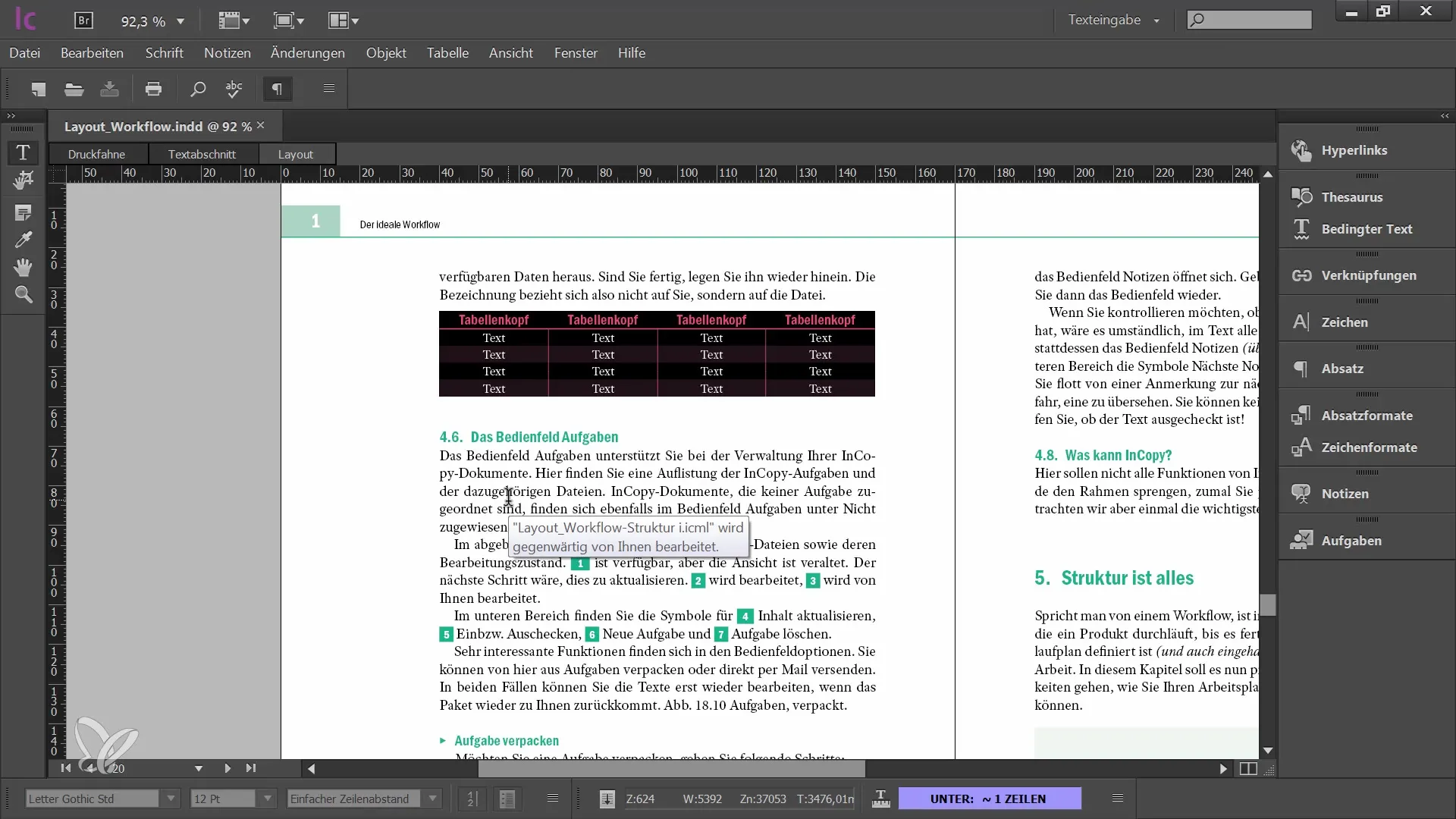
Tabulēšanas taustiņš ļauj Tev ātri pārvietoties starp šūnām un ievietot pareizos saturus. Ja vēlies izveidot jaunu tabulu, to vari izdarīt, izvēloties atbilstošo jomu teksta lodziņā un izmantojot tabulu izvēlni.
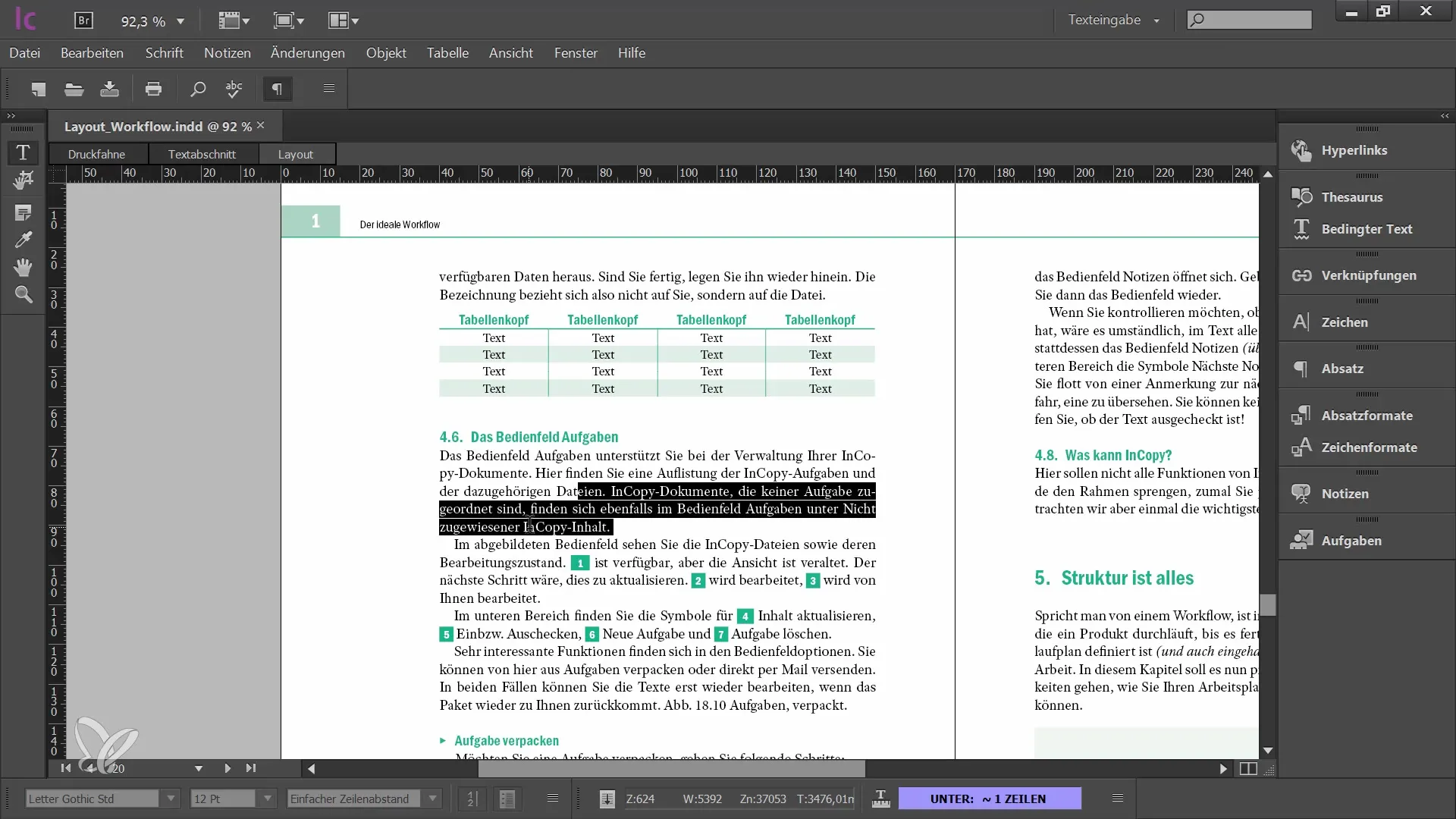
Ja vēlies pēc tam pārvērst esošas tekstarindas tabulā, atzīmē tekstu un izvēlies pārveidot tabulā funkciju. Pretējā gadījumā vari arī pārvērst tabulu par parastu tekstu. Pārliecinies, ka piešķir pareizu formatējumu, lai saglabātu konsistentu izkārtojumu.
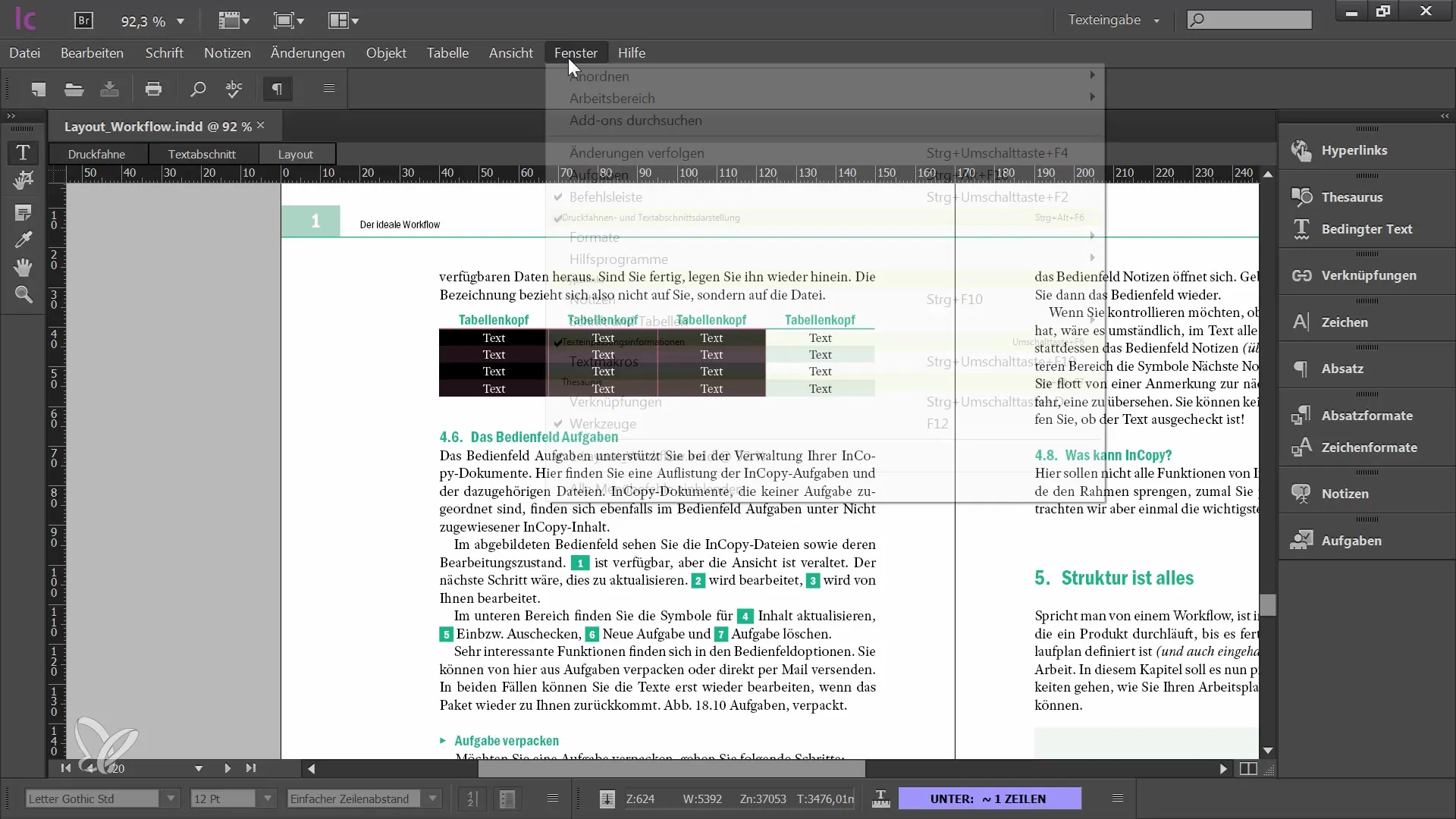
Kopsavilkums
Šajā vadīklā Tu iemācījies, kā izveidot un rediģēt tabulas programmas Adobe InCopy CC vidē. Pareiza tabulu izmantošana, šūnu pielāgošana un pareizs formatējums ir būtiski tīram izkārtojumam. Īpaša uzmanība jāpievērš tam, lai rediģējot vienmēr rūpīgi novērtētu veidnes un tabulu formātus, kas tika izveidoti programmas InDesign iekšienē, lai darbu padarītu efektīvāku.
Bieži uzdotie jautājumi
Kā pārbaudīt, vai tabula ir rediģējama?Lai varētu rediģēt tabulu, Tev jāizņem tā.
Kā mainīt šūnas augstumu tabulā?Šūnas augstumu var noteikt uz precīzu vērtību vai iestatīt minimālo augstumu.
Kā vienmērīgi sadalīt sērijas vienā tabulā?Atzīmē vēlamo sēriju, noklikšķini ar labo peles pogu un izvēlies opciju vienmērīgai sadalīšanai.
Vai varu mainīt tabulu formātus InCopy?Nē, Tu nevari mainīt formātus, bet vari tos piemērot.
Kā ievietot jaunu tabulu InCopy?Izvēlies teksta lodziņā attiecīgo vietu un izmanto tabulu izvēlni, lai izveidotu jaunu tabulu.


